u盘里的文档怎么删除 u盘怎么格式化
更新时间:2024-08-10 13:56:09作者:yang
在日常工作和生活中,我们经常会使用到U盘来传输文件或备份数据,随着使用频率的增加,我们也会遇到一些问题,比如如何删除U盘中的文档以及如何格式化U盘等。这些操作虽然看似简单,但如果不正确操作可能会导致数据丢失或U盘损坏。掌握正确的方法是非常重要的。接下来我们将详细介绍U盘里的文档如何删除以及U盘如何格式化的方法。
具体方法:
1.把要删除文件的U盘放入到电脑,然后点击左下角了。

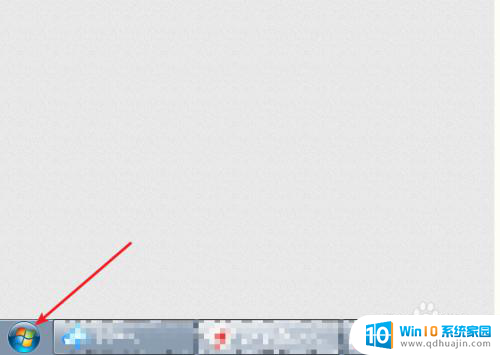
2.点击计算机,点击U盘。
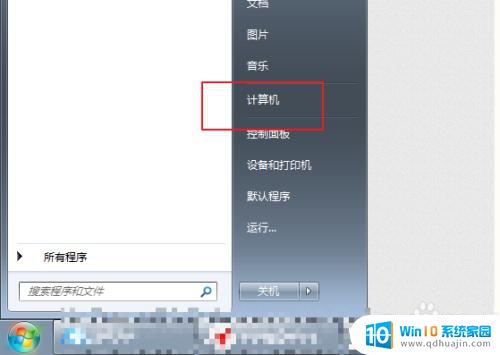
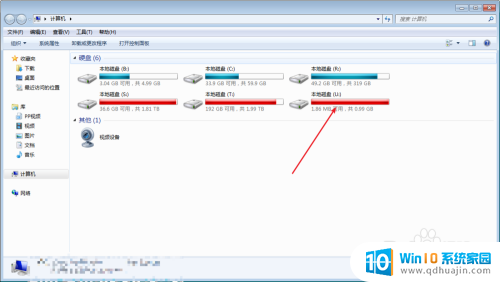
3.选要删除的文件,按右键点击删除即可。
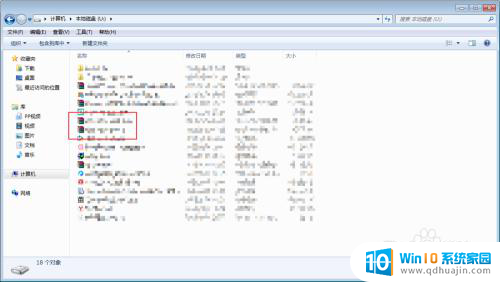
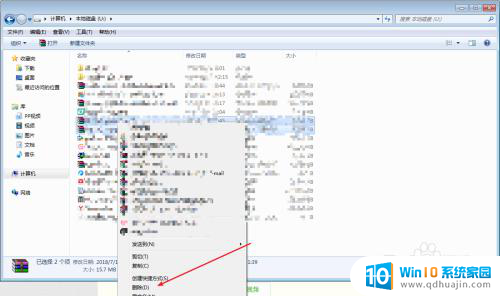
4.如果整个U盘的文件东西没法删除,点击U盘。然后选择格式化。
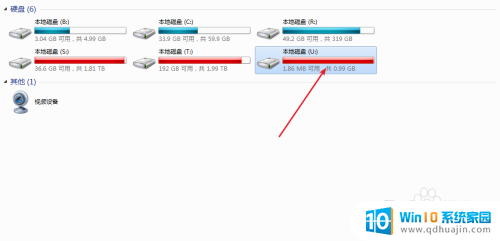
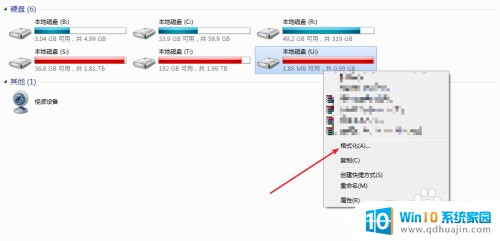
5.然后点击开始,之后。那么整个U盘这里的文件都会被删了的。
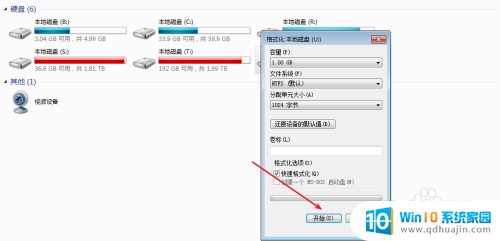
以上是删除u盘中文档的方法,如果您遇到这个问题,可以按照以上步骤解决,希望对您有所帮助。





